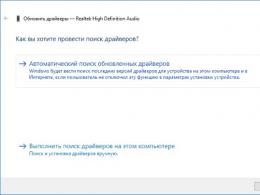Основные понятия векторной и растровой графики. Растровая графика что значит; определение термина значение
Компьютерное растровое изображение представляется в виде прямоугольной матрицы, каждая ячейка которой представлена цветной точкой.
При оцифровке изображения оно делится на такие крошечные ячейки, что глаз человека их не видит, воспринимая все изображение как целое. Сама сетка получила название растровой карты , а ее единичный элемент называется пикселом .
Пикселы подобны зернам фотографии и при значительном увеличении они становятся заметными. Растровая карта представляет собой набор (массив) троек чисел: две координаты пиксела на плоскости и его цвет.
В отличие от векторных изображений, при создании объектов растровой графики математические формулы не используются, поэтому для синтеза растровых изображений необходимо задавать разрешение и размеры изображения.
С помощью растровой графики можно отразить и передать всю гамму оттенков и тонких эффектов, присущих реальному изображению. Растровое изображение ближе к фотографии, оно позволяет более точно воспроизводить основные характеристики фотографии: освещенность, прозрачность и глубину резкости.
Чаще всего растровые изображения получают с помощью сканирования фотографий и других изображений, с помощью цифровой фотокамеры или путем "захвата" кадра видеосъемки. Растровые изображения можно получить и непосредственно в программах растровой или векторной графики путем преобразовании векторных изображений.
Существует множество форматов файлов растровой графики, и каждый из них предусматривает собственный способ кодирования информации об изображении. Перечислим особенности лишь наиболее распространенных форматов.
| Формат | Макс. число бит/пиксел | Макс. число цветов | Макс. размер изображения, пиксел | Методы сжатия | Кодирование нескольких изображений |
| BMP | 16 777 216 | 65535 x 65535 | RLE | - | |
| GIF | 65535 x 65535 | LZW | + | ||
| JPEG | 16 777 216 | 65535 x 65535 | JPEG | - | |
| PCX | 16 777 216 | 65535 x 65535 | RLE | - | |
| PNG | 281 474 976 710 656 | 2 147 483 647 x 2 147 483 647 | Deflation (вариант LZ77) | - | |
| TIFF | 16 777 216 | всего 4 294 967 295 | LZW, RLE и другие | + |
Из большого числа форматов графических файлов в Интернете сейчас широко используются только два - GIF и JPEG. О них и поговорим подробнее.
GIF - формат
Популярный формат GIF разработан фирмой CompuServe, как не зависящий от аппаратного обеспечения. Он предназначен для хранения растровых изображений с сжатием. В одном файле этого формата может храниться несколько изображений. Обычно эта возможность используется для хранения анимированных изображений (как набор кадров).
GIF-формат позволяет записывать изображение "через строчку" (Interlaced), благодаря чему, имея только часть файла, можно увидеть изображение целиком, но с меньшим разрешением. Эта возможность широко применяется в Интернет. Сначала вы видите картинку с грубым разрешением, а по мере поступления новых данных ее качество улучшается. Основное ограничение формата GIF состоит в том, что цветное изображение может содержать не более 256 цветов. Для полиграфии этого явно недостаточно.
JPEG - формат
Формат файла JPEG (Joint Photographic Experts Group - Объединенная экспертная группа по фотографии ) был разработан компанией C-Cube Microsystems, как эффективный метод хранения изображений с большой глубиной цвета, например, получаемых при сканировании фотографий с многочисленными едва уловимыми (а иногда и неуловимыми) оттенками цвета.
Самое большое отличие формата JPEG от других форматов состоит в том, что в JPEG используется алгоритм сжатия с потерями (а не алгоритм без потерь).
Алгоритм сжатия без потерь так сохраняет информацию об изображении, что распакованное изображение в точности соответствует оригиналу. При сжатии с потерями приносится в жертву часть информации об изображении, чтобы достичь большего коэффициента сжатия.
Сжатие, используемое в формате JPEG, необратимо искажает изображение. Это не заметно при его простом просмотре, но становится явным при последующих манипуляциях. Зато размер файла получается от 10 до 500 раз меньше, чем BMP! Если вы решили записать изображение в формате JPEG, то лучше выполнить все необходимые операции перед первой записью файла.
Сравнение GIF и JPEG
- GIF-формат удобен при работе с рисованными картинками.
- JPEG-формат лучше использовать для хранения фотографий и изображений с большим количеством цветов.
- Для создания анимации и изображений с прозрачным фоном применяется GIF-формат.
Векторная графика
Основным логическим элементом векторной графики является геометрический объект. В качестве объекта принимаются простые геометрические фигуры (так называемые примитивы - прямоугольник, окружность, эллипс, линия), составные фигуры или фигуры, построенные из примитивов, цветовые заливки, в том числе градиенты.

Преимущество векторной графики заключается в том, что форму, цвет и пространственное положение составляющих ее объектов можно описывать с помощью математических формул.
Важным объектом векторной графики является сплайн. Сплайн - это кривая, посредством которой описывается та или иная геометрическая фигура. На сплайнах построены современные шрифты TrueType и PostScript .
У векторной графики много достоинств. Она экономна в плане дискового пространства, необходимого для хранения изображений: это связано с тем, что сохраняется не само изображение, а только некоторые основные данные, используя которые, программа всякий раз воссоздает изображение заново. Кроме того, описание цветовых характеристик почти не увеличивает размер файла.
Объекты векторной графики легко трансформируются и модифицируются, что не оказывает практически никакого влияния на качество изображения. Масштабирование, поворот, искривление могут быть сведены к паре-тройке элементарных преобразований над векторами.
В тех областях графики, где важное значение имеет сохранение ясных и четких контуров, например, в шрифтовых композициях, в создании логотипов и прочее, векторные программы незаменимы.

Векторная графика может включать в себя и фрагменты растровой графики: фрагмент становится таким же объектом, как и все остальные (правда, со значительными ограничениями в обработке).
Важным преимуществом программ векторной графики является развитые средства интеграции изображений и текста, единый подход к ним. Поэтому программы векторной графики незаменимы в области дизайна, технического рисования, для чертежно-графических и оформительских работ.
Однако, с другой стороны, векторная графика может показаться чрезмерно жесткой, "фанерной". Она действительно ограничена в чисто живописных средствах: в программах векторной графики практически невозможно создавать фотореалистические изображения.
А кроме того, векторный принцип описания изображения не позволяет автоматизировать ввод графической информации, как это делает сканер для точечной графики.
В последнее время все большее распространение получают программы 3-мерного моделирования, также имеющие векторную природу.

Обладая изощренными методами отрисовки (метод трассировки лучей, метод излучательности), эти программы позволяют создавать фотореалистичные растровые изображения с произвольным разрешением из векторных объектов при умеренных затратах сил и времени.
Компьютерная графика незаметно, но прочно вошла в нашу обыденную жизнь. Она уже давно перестала быть уделом избранных. Каждый раз, перенося фотографии с цифрового фотоаппарата в компьютер или просто нажимая на кнопку «сохранить», чтобы добавить в коллекцию понравившуюся картинку, вы работаете с компьютерной графикой.
Стоит ли тратить время на теорию?
Знание основ того, каким образом функционирует метод работы с изображениями, сослужит вам хорошую службу. Расширения после названия файла перестанут быть для вас некой волшебной абракадаброй, а начнут исправно поставлять важную информацию. Вы сможете сознательно решить, какие изображения лучше сжать, чтобы не засорять место на жестком диске, и грамотно выберете, каким именно способом это можно сделать.
Редактирование собственных фотографий также перейдет из состояния «метода научного тыка» на совершенно новый уровень. А у некоторых невинная забава с изображениями на экране постепенно переходила и в достаточно прибыльную работу.
Разница между растровой и векторной графикой
На данный момент в компьютерной среде в основном используется векторная и растровая графика. Они кардинально отличаются друг от друга способом кодирования информации.
Ни для кого не секрет, что все данные в компьютере записаны с помощью двоичного кода. Таким образом, любая информация, будь то текст, картинка или звук, определенным образом шифруется. Для того чтобы сохранить векторное изображение, оно разбивается на элементарные геометрические фигуры, которые, в свою очередь, описываются простейшими математическими формулами. Таким образом, к примеру, буква «и» для графического редактора будет описана двумя параллельными отрезками заданной длины, которые соединены линией под углом 45 градусов.
Растровое же изображение разбивается по другому принципу. Компьютер дробит картинку на множество точек, которые называют пикселями, и запоминает цвет и расположение каждого пикселя.
Преимущества и недостатки
Если вы работаете с векторным рисунком, то теоретически можете его увеличивать до бесконечности. Причем на качестве изображения это ни в коей мере не отразится. Так как параметры заданы в виде геометрических формул, компьютер просто перерабатывает их и заполняет все пустоты нужными цветами. В результате вы имеете четкое изображение.
Недостатки растровой графики кроются именно в том, что при сжатии (которое в подавляющем большинстве случаев имеет место при сохранении файла) может существенно пострадать качество. Появляется так называемая зернистость. Однако именно растровая графика используется в сложных изображениях. В векторных рисунках можно создать только очень простые картинки. Поэтому сейчас мы сосредоточимся на том, где применяется растровая графика.
Области применения
Растровые изображения идеально передают содержание отсканированных объектов. С их помощью можно работать с полутонами и плавным переходом цвета. Фотографии, снятые цифровым фотоаппаратом, также используют исключительно растровые изображения. Также этот формат служит незаменимым инструментом в области веб-дизайна.
Форматы растровой графики

Вспомним, что информация об изображении в нашем случае кодируется с помощью точек. Единицей измерения в этой кодировке служит пиксел. Это - наименьшая точка, которую невозможно поделить ни в отношении размера, ни в отношении цвета.
Количество этих точек на заданную единицу площади называется разрешением. На изображении с большим разрешением (большим количеством отдельных точек) мы увидим четкий рисунок и плавные переходы цвета. Однако в случае, когда разрешение небольшое, качество картинки может сильно страдать (ведь компьютер просто выводит на экран имеющееся в его памяти количество точек и растягивает их до запрашиваемого размера).
Можно условно сравнить с языком. Для того чтобы передать одну и ту же информацию на разных языках, потребуется разное количество букв, звуков и слов. Также в большинстве случаев будет различаться и грамматическая конструкция. А «переводчиками» с этих «языков» в наших компьютерах служат специализированные программы, которые либо «читают» его, либо конвертируют в нужный формат.
Основным отличием между форматами остается способ сохранения информации. Рассмотрим наиболее распространенные.
BMP

Это один из первопроходцев. Когда он разрабатывался, растровая графика находилась, можно сказать, у самых истоков своего существования. Создатели особо не заморачивались и запрограммировали BMP на последовательное запоминание каждого пиксела. Фактически, это просто копирование, но с некоторой потерей цвета, так как в распоряжении формата BMP всего 256 цветов.
TIFF
Достаточно громоздкий в масштабах цифровых хранилищ, однако просто незаменимый при выводе информации на печать. В отличие от BMP он поддерживает возможность информации. Причем для этого можно использовать не один, а несколько разных алгоритмов. Однако если вы не работаете в отрасли полиграфической печати или хотя бы какого-то издательства, серьезная мощность этого формата вам особо не понадобится.
GIF

Это уже более приближенный к реальному использованию (для неспециалистов) формат. Особенно знаменит он возможностью использования анимационной последовательности. Компьютерная графика, выполненная в этом формате, позволяет также создавать полупрозрачные изображения. Однако плавные переходы цветов вам передать не удастся. Чаще всего применение растровой графики в формате GIF можно увидеть в веб-дизайне. Оно совместимо со всеми платформами и к тому же достаточно компактно сжимает информацию, что является немаловажным фактором в скорости открытия интернет-страниц.
JPEG

Наиболее популярный формат. И это вполне заслуженно. Любые графические редакторы растровой графики без сомнения поддерживают этот формат. Он был разработан с конкретной целью - избавиться от ограничений, налагаемых сжатием GIF-файлов. в этом формате достигает коэффициента в 100 единиц. Это большой показатель. Однако у такого сжатия все-таки есть свои недостатки - происходит некоторая потеря данных, и не исключено, что сохраненное изображение станет несколько размытым. Так как этот формат попросту откидывает информацию, которую считает незначительной, всегда существует риск искажения некоторых деталей.
JPEG 2000
Улучшенный вариант ранней версии. Информация об изображении сжимается еще более компактно, а потерь в качестве стало значительно меньше. Чаще всего этот формат используется для хранения фотографий на жестком диске компьютера и на просторах интернета. Однако следует помнить, что если вы будете неоднократно сохранять одно и то же изображение в форматах JPEG или JPEG 2000, оно каждый раз будет терять частички информации, и в конечном итоге вы получите значительно искаженную, по сравнению с оригиналом, картинку.
PNG
Значительно улучшенный по качеству собрат формата GIF. Сохранив буквально все преимущества своего предшественника, он лишен его недостатков. Используется как для так и в дизайне веб-страниц. Кроме того, PNG, в отличие от GIF, официально находится в свободном доступе.
PSD
Растровая графика в формате PSD обрабатывается исключительно в программе Adobe Photoshop. Это внутренний пакет этой программы. Он поддерживает работу со слоями редактируемого изображения.
CDR
Это также внутренний пакет для программы растровой графики Как правило, эта программа используется графическими дизайнерами для создания изображений с нуля. Но бесспорно поддерживается и функция редактирования.
Редакторы растровой графики

А теперь немного о программах, которые работают с редактированием изображений.
Наиболее популярной среди пользователей на данный момент является программа Adobe Photoshop, в простонародье именуемая просто "Фотошопом". Эта разработка, по сути, монополизировала работу с растровыми изображениями в среде специалистов по дизайну. Однако программа эта платная и стоит она не так мало. Поэтому начали появляться разработки других компаний. Некоторые из них уже получили достаточно широкое применение.
Что до самого "Фотошопа", то это никак не отразилось на его популярности. программы достаточно простой, а в разнообразных видеокурсах и самоучителях недостатка не наблюдается.
В "Фотошопе" вы можете не только сделать коллаж из фотографий или добавить на изображение встроенные эффекты. Простейшие функции этой программы можно освоить очень быстро, и это откроет дверь для безудержного полета фантазии. Вы сможете исправлять недостатки внешности, корректировать цветовую гамму, изменять фон и еще много-много всего.
Графический редактор GIMP
Что до бесплатных программ, то тут можно смело рекомендовать GIMP. Этот графический редактор может легко потеснить раскрученный "Фотошоп". Он превосходно справляется со всеми задачами, необходимыми для редактирования растровых изображений, и имеет некоторые начальные функции для работы с векторной графикой.
Программа GIMP позволяет делать фотографии более насыщенными и живыми, она легко убирает лишние элементы с изображения и может использоваться для подготовки профессиональных дизайнерских проектов. Компьютерная графика, создаваемая с помощью этой программы, выглядит естественной и органично вписывается в общую картину.
Графический редактор Corel DRAW

Было бы неправильно обойти стороной продукцию компании Corel. В Corel DRAW вы сможете с легкостью работать как с растровыми, так и с векторными изображениями. Возможности этого инструмента столь многочисленны, что изучение программы Corel DRAW входит в обязательный курс подготовки графических дизайнеров в колледжах.
Эта программа также платная, и арсенал ее продукции пополняется с завидной регулярностью. Но, несмотря на широчайшие возможности, которые этот графический редактор предоставляет пользователю, его интуитивно понятный интерфейс превращает рабочий процесс в удовольствие.
Бесплатные графические редакторы
И еще буквально пару слов об альтернативных программах для редактирования изображений. В большинстве случаев они прекрасно справляются с запросами среднестатистического пользователя, а места и ресурсов на вашем компьютере забирают в разы меньше. Да и работать с ними по большому счету легче, так как вы не будете перегружены необходимостью выбора среди всевозможных функций, предназначение которых остается до конца не ясным.
Если вы любите необычные и по большей мере шуточные фотографии, попробуйте воспользоваться программой Funny Photo Maker. Там вы найдете множество оригинальных рамок и забавных визуальных эффектов.
Для более серьезных работ подойдет Picasa. Этот редактор заточен под использование в компьютерных сетях. Его новые возможности позволят вам еще проще оформлять свои страницы в социальных сетях. А встроенные эффекты для редактирования не разочаруют даже искушенного специалиста.
Еще одна интересная программа - это Paint.NET. Она очень похожа по своим функциям и возможностям на Adobe Photoshop. А используемые в Paint.NET инструменты могут составить серьезную конкуренцию упомянутому коммерческому аналогу.
Введение
Представление данных на мониторе компьютера в графическом виде впервые было реализовано в середине 50-х годов для больших ЭВМ, применявшихся в научных и военных исследованиях. С тех пор графический способ отображения данных стал неотъемлемой принадлежностью подавляющего числа компьютерных систем, в особенности персональных. Графический интерфейс пользователя сегодня является стандартом “де-факто” для программного обеспечения разных классов, начиная с операционных систем.
Существует специальная область информатики, изучающая методы и средства создания и обработки изображений с помощью программно-аппаратных вычислительных комплексов, – компьютерная графика. Она охватывает все виды и формы представления изображений, доступных для восприятия человеком либо на экране монитора, либо в виде копии на внешнем носителе (бумага, кинопленка, ткань и прочее). Без компьютерной графики невозможно представить себе не только компьютерный, но и обычный, вполне материальный мир. Визуализация данных находит применение в самых разных сферах человеческой деятельности. Для примера назовем медицину (компьютерная томография), научные исследования (визуализация строения вещества, векторных полей и других данных), моделирование тканей и одежды, опытно-конструкторские разработки.
В зависимости от способа формирования изображений компьютерную графику принято подразделять на растровую, векторную и фрактальную.


Рисунок 1 Рисунок 2 Рисунок 3
Отдельным предметом считается трехмерная (3D) графика, изучающая приемы и методы построения объемных моделей объектов в виртуальном пространстве. Как правило, в ней сочетаются векторный и растровый способы формирования изображений.
Особенности цветового охвата характеризуют такие понятия, как черно-белая и цветная графика. На специализацию в отдельных областях указывают названия некоторых разделов: инженерная графика, научная графика, Web-графика, компьютерная полиграфия и прочие.
На стыке компьютерных, телевизионных и кинотехнологий зародилась и стремительно развивается сравнительно новая область компьютерной графики и анимации.
Заметное место в компьютерной графике отведено развлечениям. Появилось даже такое понятие, как механизм графического представления данных (Graphics Engine). Рынок игровых программ имеет оборот в десятки миллиардов долларов и часто инициализирует очередной этап совершенствования графики и анимации.
Хотя компьютерная графика служит всего лишь инструментом, ее структура и методы основаны на передовых достижениях фундаментальных и прикладных наук: математики, физики, химии, биологии, статистики, программирования и множества других. Это замечание справедливо как для программных, так и для аппаратных средств создания и обработки изображений на компьютере. Поэтому компьютерная графика является одной из наиболее бурно развивающихся отраслей информатики и во многих случаях выступает “локомотивом”, тянущим за собой всю компьютерную индустрию.
1.Компьютерная графика
Компьютерная графика – это наука, предметом изучения которой является создание, хранение и обработка моделей и их изображений с помощью ЭВМ, т.е. это раздел информатики, который занимается проблемами получения различных изображений (рисунков, чертежей, мультипликации) на компьютере.
Под компьютерной графикой обычно понимают автоматизацию процессов подготовки, преобразования, хранения и воспроизведения графической информации с помощью компьютера. Под графической информацией понимаются модели объектов и их изображения.
Компьютерная
графика
- это область
информатики, занимающаяся проблемами
получения различных изображений
(рисунков,чертежей, мультипликации)
накомпьютере.Работа с компьютерной
графикой - одно из самых популярных
направлений использования персонального
компьютера, причем занимаются этой
работой не только профессиональные
художники и дизайнеры. На любом предприятии
время от времени возникает необходимость
в подаче рекламных объявлений в газеты
и журналы, в выпуске рекламной листовки
или буклета. Иногда предприятия заказывают
такую работу специальным дизайнерским
бюро или рекламным агенствам, но часто
обходятся собственными силами и
доступными программными средствами.
Без
компьютерной графики не обходится ни
одна современная программа. Работа над
графикой занимает до 90% рабочего времени
программистких коллективов, выпускающих
программы массового применения.
Основные
трудозатраты в работе редакций и
издательств тоже составляют художественные
и оформительские работы с графическими
прораммами.
Необходимость широкого
использования графических программных
средств стала особенно ощутимой в связи
с развитием Интернета и, в первую очередь,
благодаря службе World Wide Web, связавшей в
единую "паутину" миллионы "домашних
страниц". У страницы, оформленной
без компьютерной графики мало шансов
привлечь к себе массовое внимание.
Область применения компьютерной графики не ограничивается одними художественными эффектами. Во всех отраслях науки, техники, медицины, в коммерческой и управленческой деятельности используются построенные с помощью компьютера схемы, графики, диаграммы, предназначенные для наглядного отображения разнообразной информации. Конструкторы, разрабатывая новые модели автомобилей и самолетов, используют трехмерные графические объекты, чтобы представить окончательный вид изделия. Архитекторы создают на экране монитора объемное изображение здания, и это позволяет им увидеть, как оно впишется в ландшафт.
2.Виды компьютерной графики
Существует три вида компьютерной графики:
Растровая графика
Векторная графика
Фрактальная графика
Растровое изображение , цифровое изображение - это файл данных или структура, представляющая прямоугольную сетку пикселей или точек цветов на компьютерном мониторе, бумаге и других отображающих устройствах и материалах. То есть, растровая графика - это формат изображения, который содержит информацию о расположении, количестве и цвете пикселей.
Главным достоинством растровой графики является создание (воспроизведение) практически любого рисунка, вне зависимости от сложности, в отличие, например, от векторной, где невозможно точно передать эффект перехода от одного цвета к другому (в теории, конечно, возможно, но файл размером 1 МБ в формате BMP будет иметь размер 200 МБ в векторном формате).
Векторная графика (другое название - геометрическое моделирование ) - это использование геометрических примитивов, таких как точки, линии, сплайны и многоугольники, для представления изображений в компьютерной графике. Термин используется в противоположность к растровой графике, которая представляет изображения как матрицу пикселей (точек).
Изначально человеческий глаз воспринимает изображение подобно растровому образу. Картинка проецируется на сетчатку, состоящую из отдельных, реагирующих на свет клеток. Далее система глаз-мозг распознаёт в изображении отдельные объекты, геометрические фигуры, которые уже легче обрабатывать и запоминать.
Фрактальная графика основана на математических вычислениях. Базовым элементом фрактальной графики является сама математическая формула, то есть никаких объектов в памяти компьютера не хранится и изображение строится исключительно по уравнениям. Таким способом строят как простейшие регулярные структуры, так и сложные иллюстрации, имитирующие природные ландшафты и трехмерные объекты.
3.Графические системы . С истемы растровой и векторной графики .
Растровая графика
Для растровых изображений, состоящих из точек, особую важность имеет понятие разрешения, выражающее количество точек, приходящихся на единицу длины. При этом следует различать:
разрешение оригинала;
разрешение экранного изображения;
разрешение печатного изображения.
Разрешение оригинала. Разрешение оригинала измеряется в точках на дюйм (dots per inch – dpi ) и зависит от требований к качеству изображения и размеру файла, способу оцифровки и создания исходной иллюстрации, избранному формату файла и другим параметрам. В общем случае действует правило: чем выше требование к качеству, тем выше должно быть разрешение оригинала.
Разрешение экранного изображения. Для экранных копий изображения элементарную точку растра принято называть пикселом. Размер пиксела варьируется в зависимости от выбранного экранного разрешения (из диапазона стандартных значений),разрешение оригинала и масштаб отображения.
Мониторы для обработки изображений с диагональю 20–21 дюйм (профессионального класса),как правило, обеспечивают стандартные экранные разрешения 640х480, 800х600, 1024х768,1280х1024,1600х1200,1600х1280,1920х1200, 1920х1600 точек.
Расстояние между соседними точками люминофора у качественного монитора составляет 0,22–0,25 мм.
Для экранной копии достаточно разрешения 72 dpi, для распечатки на цветном или лазерном принтере 150–200 dpi, для вывода на фотоэкспонирующем устройстве 200–300 dpi. Установлено эмпирическое правило, что при распечатке величина разрешения оригинала должна быть в 1,5 раза больше, чем линиатура растра устройства вывода. В случае, если твердая копия будет увеличена по сравнению с оригиналом, эти величины следует умножить на коэффициент масштабирования.
Разрешение печатного изображения и понятие линиатуры. Размер точки растрового изображения как на твердой копии (бумага, пленка и т. д.), так и на экране зависит от примененного метода и параметров растрирования оригинала. При растрировании на оригинал как бы накладывается сетка линий, ячейки которой образуют элемент растра. Частота сетки растра измеряется числом линий на дюйм (lines per inch – Ipi) и называется линиатурой.
Размер точки растра рассчитывается для каждого элемента и зависит от интенсивности тона в данной ячейке. Чем больше интенсивность, тем плотнее заполняется элемент растра. То есть, если в ячейку попал абсолютно черный цвет, размер точки растра совпадет с размером элемента растра. В этом случае говорят о 100% заполняемости. Для абсолютно белого цвета значение заполняемости составит 0%. На практике заполняемость элемента на отпечатке обычно составляет от 3 до 98%. При этом все точки растра имеют одинаковую оптическую плотность, в идеале приближающуюся к абсолютно черному цвету. Иллюзия более темного тона создается за счет увеличения размеров точек и, как следствие, сокращения пробельного поля между ними при одинаковом расстоянии между центрами элементов растра. Такой метод называют растрированием с амплитудной модуляцией (AM).
Интенсивность тона (так называемую светлоту) принято подразделять на 256 уровней. Большее число градаций не воспринимается зрением человека и является избыточным. Меньшее число ухудшает восприятие изображения (минимально допустимым для качественной полутоновой иллюстрации принято значение 150 уровней). Нетрудно подсчитать, что для воспроизведения 256 уровней тона достаточно иметь размер ячейки растра 256 = 16 х 16 точек.
При выводе копии изображения на принтере или полиграфическом оборудовании линиатуру растра выбирают, исходя из компромисса между требуемым качеством, возможностями аппаратуры и параметрами печатных материалов. Для лазерных принтеров рекомендуемая линиатура составляет 65-100 Ipi, для газетного производства – 65-85 lpi, для книжно-журнального – 85-133 lpi, для художественных и рекламных работ – 133-300 lpi.
При печати изображений с наложением растров друг на друга, например многоцветных, каждый последующий растр поворачивается на определенный угол. Традиционными для цветной печати считаются углы поворота: 105 градусов для голубой печатной формы, 75 градусов для пурпурной, 90 градусов для желтой и 45 градусов для черной. При этом ячейка растра становится косоугольной, и для воспроизведения 256 градаций тона с линиатурой 150 lpi уже недостаточно разрешения 16х150=2400 dpi. Поэтому для фотоэкспонирующих устройств профессионального класса принято минимальное стандартное разрешение 2540 dpi, обеспечивающее качественное растрирование при разных углах поворота растра. Таким образом, коэффициент, учитывающий поправку на угол поворота растра, для цветных изображений составляет 1,06.
Динамический диапазон. Качество воспроизведения тоновых изображений принято оценивать динамическим диапазоном (D). Это оптическая плотность, численно равная десятичному логарифму величины, обратной коэффициенту пропускания (для оригиналов, рассматриваемых “на просвет”, например слайдов) или коэффициенту отражения (для прочих оригиналов, например полиграфических отпечатков).
Для оптических сред, пропускающих свет, динамический диапазон лежит в пределах от 0 до 4. Для поверхностей, отражающих свет, значение динамического диапазона составляет от 0 до 2. Чем выше динамический диапазон, тем большее число полутонов присутствует в изображении и тем лучше качество его восприятия.
Связь между параметрами изображения и размером файла. Средствами растровой графики принято иллюстрировать работы, требующие высокой точности в передаче цветов и полутонов. Однако размеры файлов растровых иллюстраций стремительно растут с увеличением разрешения. Фотоснимок, предназначенный для домашнего промотра (стандартный размер 10х15 см, оцифрованный с разрешением 200-300 dpi, цветовое разрешение 24 бита), занимает в формате TIFF с включенным режимом сжатия около 4 Мбайт. Оцифрованный с высоким разрешением слайд занимает 45-50 Мбайт. Цветоделенное цветное изображение формата А4 занимает 120-150 Мбайт.
Масштабирование растровых изображений. Одним из недостатков растровой графики является так называемая пикселизация изображений при их увеличении (если не приняты специальные меры). Раз в оригинале присутствует определенное количество точек, то при большем масштабе увеличивается и их размер, становятся заметны элементы растра, что искажает саму иллюстрацию (рис.4). Для противодействия пикселизации принято заранее оцифровывать оригинал с разрешением, достаточным для качественной визуализации при масштабировании. Другой прием состоит в применении стохастического растра, позволяющего уменьшить эффект пикселизации в определенных пределах. Наконец, при масштабировании используют метод интерполяции, когда увеличение размера иллюстрации происходит не за счет масштабирования точек, а путем добавления необходимого числа промежуточных точек.

Понятие
72. Разрешение: 800*600, 1024*768. 1280*1024. 4. Векторная и растровая графика : суть, отличия, области применения. Принципы... , где и как хранится/отображается рисунок. 6. Понятие графического примитива. Наиболее распространенные графические...
В компьютерной графике с понятием разрешения обычно происходит больше всего путаницы, поскольку приходится иметь дело сразу с несколькими свойствами разных объектов. Следует четко различать: разрешение экрана, разрешение печатающего устройства и разрешение изображения. Все эти понятия относятся к разным объектам. Друг с другом эти виды разрешения никак не связаны, пока не потребуется узнать, какой физический размер будет иметь картинка на экране монитора, отпечаток на бумаге или файл на жестком диске. Разрешение экрана -- это свойство компьютерной системы (зависит от монитора и видеокарты) и операционной системы. Разрешение экрана измеряется в пикселях и определяет размер изображения, которое может поместиться на экране целиком.
Разрешение принтера -- это свойство принтера, выражающее количество отдельных точек, которые могут быть напечатаны на участке единичной длины. Оно измеряется в единицах dpi (точки на дюйм) и определяет размер изображения при заданном качестве или, наоборот, качество изображения при заданном размере.
Разрешение изображения -- это свойство самого изображения. Оно тоже измеряется в точках на дюйм и задается при создании изображения в графическом редакторе или с помощью сканера. Значение разрешения изображения хранится в файле изображения и неразрывно связано с другим свойством изображения -- его физическим размером. Физический размер изображения может измеряться как в пикселях, так и в единицах длины (миллиметрах, сантиметрах, дюймах). Он задается при создании изображения и хранится вместе с файлом. Если изображение готовят для демонстрации на экране, то его ширину и высоту задают в пикселях, чтобы знать, какую часть экрана оно занимает.
Если изображение готовят для печати, то его размер задают в единицах длины, чтобы знать, какую часть листа бумаги оно займет. Нетрудно пересчитать размер изображения из пикселей в единицы длины или наоборот, если известно разрешение изображения.
Таблица 1. Связь между линейным размером иллюстрации и размером файла
Таблица 2. Связь между размером иллюстрации (в пикселях) и размером отпечатка (в мм)

Цветовое разрешение и цветовые модели
При работе с цветом используются понятия цветовое разрешение (его еще называют глубиной цвета) и цветовая модель. Цветовое разрешение определяет метод кодирования цветовой информации, и от него зависит то, сколько цветов на экране может отображаться одновременно. Для кодирования двухцветного (черно-белого) изображения достаточно выделить по одному биту на представление цвета каждого пикселя. Выделение одного байта позволяет закодировать 256 различных цветовых оттенков. Два байта (16 битов) позволяют определить 65 536 различных цветом. Этот режим называется High Color. Если для кодирования цвета используются три байта (24 бита), возможно одновременное отображение 16,5 млн цветов. Этот режим называется True Color.
Цвета в природе редко являются простыми. Большинство цветовых оттенков образуется смешением основных цветов. Способ разделения цветового оттенка на составляющие компоненты называется цветовой моделью. Существует много различных типов цветовых моделей, но в компьютерной графике, как правило, применяется не более трех. Эти модели известны под названиями: RGB, CMYK и HSB. Цветовая модель RGB наиболее проста для понимания и очевидна. В этой модели работают мониторы и бытовые телевизоры. Любой цвет считается состоящим из трех основных компонентов: красного (Red), зеленого (Green) и синего (Blue). Эти цвета называются основными. Считается также, что при наложении одного компонента на другой яркость суммарного цвета увеличивается. Совмещение трех компонентов дает нейтральный цвет (серый), который при большой яркости стремится к белому цвету. Это соответствует тому, что мы наблюдаем на экране монитора, поэтому данную модель применяют всегда, когда готовится изображение, предназначенное для воспроизведения на экране. Если изображение проходит компьютерную обработку в графическом редакторе, то его тоже следует представить в этой модели. В графических редакторах имеются средства для преобразования изображений из одной цветовой модели в другую.
Метод получения нового оттенка суммированием яркостей составляющих компонентов называют аддитивным методом. Он применяется всюду, где цветное изображение рассматривается в проходящем свете ("на просвет"): в мониторах, слайд-проекторах и т. п.
Нетрудно догадаться, что чем меньше яркость, тем темнее оттенок. Поэтому в аддитивной модели центральная точка, имеющая нулевые значения компонентов (0, 0, 0), имеет черный цвет (отсутствие свечения экрана монитора). Белому цвету соответствуют максимальные значения составляющих (255, 255, 255). Модель RGB является аддитивной, а ее компоненты -- красный, зеленый и синий -- называют основными цветами.
Цветовую модель CMYK используют для подготовки не экранных, а печатных изображений. Они отличаются тем, что их видят не в проходящем, а в отраженном свете. Чем больше краски положено на бумагу, тем больше света она поглощает и меньше отражает. Совмещение трех основных красок поглощает почти весь падающий свет, и со стороны изображение выглядит почти черным. В отличие от модели RGB увеличение количества краски приводит не к увеличению визуальной яркости, а наоборот к ее уменьшению. Поэтому для подготовки печатных изображений используется не аддитивная (суммирующая) модель, а субтрактивная (вычитающая) модель. Цветовыми компонентами этой модели являются не основные цвета, а те, которые получаются в результате вычитания основных цветов из белого:
* голубой (cyan)=белый?красный=зеленый+синий;
* пурпурный (magenta)=белый?зеленый=красный+синий;
* желтый (yellow)=белый?синий=красный+зеленый.
Эти три цвета называются дополнительными, потому что они дополняют основные цвета до белого.
Существенную трудность в полиграфии представляет черный цвет. Теоретически его можно получить совмещением трех основных или дополнительных красок, но на практике результат оказывается негодным. Поэтому в цветовую модель CMYK добавлен четвертый компонент -- черный. Ему эта система обязана буквой К в названии (blacK).
В типографиях цветные изображения печатают в несколько приемов. Накладывая на бумагу по очереди голубой, пурпурный, желтый и черный отпечатки, получают полноцветную иллюстрацию. Поэтому готовое изображение, полученное на компьютере, перед печатью разделяют на четыре составляющих одноцветных изображения. Этот процесс называется цветоделением. Современные графические редакторы имеют средства для выполнения этой операции. В отличие от модели RGB, центральная точка имеет белый цвет (отсутствие красителей на белой бумаге). К трем цветовым координатам добавлена четвертая -- интенсивность черной краски. Ось черного цвета выглядит обособленной, но в этом есть смысл: при сложении цветных составляющих с черным цветом все равно получится черный цвет. Сложение цветов в модели CMYK каждый может проверить, взяв в руки голубой, розовый и желтый карандаши или фломастеры. Смесь голубого и желтого на бумаге дает зеленый цвет, розового с желтым -- красный и т. д. При смешении всех трех цветов получается неопределенный темный цвет. Поэтому в этой модели черный цвет и понадобился дополнительно.
Некоторые графические редакторы позволяют работать с цветовой моделью HSB. Если модель RGB наиболее удобна для компьютера, а модель CMYK -- для типографий, то модель HSB наиболее удобна для человека. Она проста и интуитивно понятна. В модели HSB тоже три компонента: оттенок цвета (Hue), насыщенность цвета (Saturation) и яркость цвета (Brightness). Регулируя эти три компонента, можно получить столь же много произвольных цветов, как и при работе с другими моделями.
Цветовая модель HSB удобна для применения в тех графических редакторах, которые ориентированы не на обработку готовых изображений, а на их создание своими руками. Существуют такие программы, которые позволяют имитировать различные инструменты художника (кисти, перья, фломастеры, карандаши), материалы красок (акварель, гуашь, масло, тушь, уголь, пастель) и материалы полотна (холст, картон, рисовая бумага и пр.). Создавая собственное художественное произведение, удобно работать в модели HSB, а по окончании работы его можно преобразовать в модель RGB или CMYK, в зависимости от того, будет ли оно использоваться как экранная или печатная иллюстрация.
Цветовая палитра -- это таблица данных, в которой хранится информация о том, каким кодом закодирован тот или иной цвет. Эта таблица создается и хранится вместе с графическим файлом. Самый удобный для компьютера способ кодирования цвета -- 24-разрядный, True Color. В этом режиме на кодирование каждой цветовой составляющей R (красной), G (зеленой) и В (синей) отводится по одному байту (8 битов). Яркость каждой составляющей выражается числом от 0 до 255, и любой цвет из 16,5 миллионов компьютер может воспроизвести по трем кодам. В этом случае цветовая палитра не нужна, поскольку в трех байтах и так достаточно информации о цвете конкретного пикселя.
Существенно сложнее обстоит дело, когда изображение имеет только 256 цветов, кодируемых одним байтом. В этом случае каждый цветовой оттенок представлен одним числом, причем это число выражает не цвет пикселя, а индекс цвета (его номер). Сам же цвет разыскивается по этому номеру в сопроводительной цветовой палитре, приложенной к файлу. Такие цветовые палитры еще называют индексными палитрами. Разные изображения могут иметь разные цветовые палитры. Например, в одном изображении зеленый цвет может кодироваться индексом 64, а в другом изображении этот индекс может быть отдан розовому цвету. Если воспроизвести изображение с "чужой" цветовой палитрой, то зеленая елка на экране может оказаться розовой. В тех случаях, когда цвет изображения закодирован двумя байтами (режим High Color), на экране возможно изображение 65 тысяч цветов. Разумеется, это не все возможные цвета, а лишь одна двести пятьдесят шестая доля общего непрерывного спектра красок, доступного в режиме True Color. В таком изображении каждый двухбайтный код тоже выражает какой-то цвет из общего спектра. Но в данном случае нельзя приложить к файлу индексную палитру, в которой было бы записано, какой код какому цвету соответствует, поскольку в этой таблице было бы 65 тысяч записей и ее размер составил бы сотни тысяч байтов. Вряд ли есть смысл прикладывать к файлу таблицу, которая может быть по размеру больше самого файла. В этом случае используют понятие фиксированной палитры. Ее не надо прикладывать к файлу, поскольку в любом графическом файле, имеющем шестнадцатиразрядное кодирование цвета, один и тот же код всегда выражает один и тот же цвет.
Растровая графика – основные понятия. Программные средства растровой графики.
Основным элементом растрового изображения является точка . Если изображение экранное, то эта точка называется пикселом. В зависимости от того, на какое графическое разрешение экрана настроена операционная система компьютера, на экране могут размещаться изображения, имеющие 640x480, 800x600, 1024x768 и более пикселов.
С размером изображения непосредственно связано его разрешение. Этот параметр измеряется в точках на дюйм (dotsperinch-dpi ). При работе монитора в режиме 800x600 пикселов разрешение экранного изображения равно 72dpi.
При печати разрешение должно быть намного выше. Полиграфическая печать полноцветного изображения требует разрешения 200-300 dpi.
Недостатки:
1. Большие объемы данных - это основная проблема при использовании растровых изображений.
2. Второй недостаток растровых изображений связан с невозможностью их увеличения для рассмотрения деталей. Поскольку изображение состоит из точек, то увеличение изображения приводит только к тому, что эти точки становятся крупнее. Увеличение точек растра визуально искажает иллюстрацию и делает ее грубой. Этот эффект называется пикселизацией.
Основными параметрами компьютерного изображения являются его физический размер и разрешение. От них зависят экранные размеры изображения и размеры отпечатка на бумаге, а также качество изображения.
Основными понятиями, связанными с цветом, являются цветовое разрешение (глубина цвета) и цветовая модель. Цветовое разрешение определяет максимальное количество цветов, которые могут быть воспроизведены одновременно. Оно зависит от количества байтов, использованных на кодирование цвета. Основные режимы: 8-разрядный (256 цветов), 16-разрядный (65 тыс. цветов, HighColor) и 24-разрядный (16,5 млн цветов,TrueColor).
Цветовая модель определяет способ разделения сложных цветовых оттенков на составляющие компоненты. Теоретически для определения цвета достаточно задать яркости трех компонентов.
В модели RGBв качестве компонентов применяют основные цвета: красный, зеленый и синий. В моделиCMYKв качестве элементарных компонентов применяют дополнительные цвета: голубой, пурпурный, желтый. Дополнительно к ним отдельно рассматривают черный компонент (теоретически он не нужен, но удобен для полиграфии). В цветовой моделиHSBв качестве компонентов рассматривают цветовой тон, яркость и насыщенность тона.
Операция разложения цветного изображения на три или четыре изображения, соответствующих применяемым цветовым компонентам, называется цветоделением.
Цветовая модель RGBсоответствует просмотру иллюстрации в проходящем свете и является аддитивной (яркости компонентов складываются и при максимальных значениях дают белый цвет).
Цветовая модель CMYKсоответствует просмотру иллюстрации в отраженном свете и является субтрактивной (яркости компонентов вычитаются из белого цвета и при максимальных значениях дают черный цвет).
Цветовая модель HSBнаиболее соответствует обыденному представлению об управлении цветом.
Цветовая палитра - это таблица данных, в которой хранится информация о том, каким кодом закодирован тот или иной цвет. Эта таблица создается и хранится вместе с графическим файлом.
Форматы файлов растровой графики. Файлы растровых изображений отличаются многообразием форматов (несколько десятков). У каждого формата есть свои положительные качества, определяющие целесообразность его использования при работе с теми или иными приложениями.
Для операционной системы Windows9х наиболее характерным является форматWindowsBitmap. Файлы этого формата имеют расширение.BMP. Данный формат отличается универсальностью и де-факто является стандартным для приложенийWindows. Характерным недостатком форматаWindowsBitmapявляется большой размер файлов из-за отсутствия сжатия изображения.
Для Web-документов, циркулирующих в сети Интернет, очень важен размер файлов, поскольку от него зависит скорость доступа к информации. Поэтому при подготовкеWeb-страниц используют два вида графических форматов, обеспечивающих наиболее плотное сжатие.
Для хранения многоцветных нерегулярных изображений (фотографий) используют формат JPEG, файлы которого имеют расширениеJPG. Этот формат отличается тем, что обеспечивает хранение данных с огромной степенью сжатия, но за счет потери части информации. Если файл был записан в форматеJPG, то после распаковки полученный файл может не соответствовать исходному, хотя на таких иллюстрациях, как цветные фотографии, это малозаметно. Величиной потери информации можно управлять при сохранении файла. Если речь идет о воспроизведении иллюстрации на экране (но не на бумаге), на качестве фотографий потеря до 90% информации сказывается незначительно.
Кроме формата JPEG, в Интернете используют форматGIF. Это самый «плотный» из графических форматов, не имеющих потери информации. Файлы этого формата имеют расширение.GIF. В этом формате хранятся и передаются малоцветные изображения, например рисованные иллюстрации. (Кстати, чем меньше цветов имеет изображение, тем хуже эффект от применения форматаJPEG. Самые плохие результаты форматJPEGпоказывает на двухцветных черно-белых изображениях.) У форматаGIFесть весьма интересные особенности, позволяющие создавать необычные эффекты: прозрачность фона и анимацию изображения.
Все передовые растровые графические редакторы способны загружать и сохранять изображения в основных графических форматах. Таким образом, с их помощью можно преобразовывать изображения из одного формата в другой.
Особые требования к качеству изображений предъявляются в полиграфии. В этой области применяется специальный формат TIFF. Файлы этого формата имеют расширение.TIFF. Они обеспечивают не только неплохую степень сжатия, но и возможность сохранять в одном файле дополнительную информацию в невидимых вспомогательных слоях - каналах. Так, в стандартной программеImaging, входящей в составWindows98, наиболее интересные возможности по наложению аннотаций и примечаний на рисунок реализуются только при работе с изображениями, имеющими форматTIFF. В других перечисленных форматах нельзя создать слой для хранения информации, не относящейся непосредственно к изображению.
Классы программ для работы с растровой графикой :
Средства создания изображений. Существует множество программ, предназначенных для работы с растровой графикой Ряд графических редакторов, напримерPainterиFauveMatisse, ориентирован непосредственно на процесс рисования. К простейшим программам этого класса относится также графический редакторPaint, входящий в состав операционной системыWindows95.
Средства обработки изображений. Другой класс растровых графических редакторов предназначен не для создания изображений «с нуля», а для обработки готовых рисунков с целью улучшения их качества и реализации творческих идеи. К таким программам, в частности, относятсяAdobePhotoshop,Photostyler,PicturePublisherи другие.
Исходный материал для обработки на компьютере может быть получен разными путями сканированием цветной иллюстрации, загрузкой изображения, созданного в другом редакторе, или вводом изображения от цифровой фото- или видеокамеры.
Наиболее мощным средством для обработки готовых растровых изображений сегодня считается программа AdobePhotoshop.
Растровый редактор Photoshopработает с графическими файлами основных форматов, принятых в полиграфии, в компьютерных сетях, а также используемых при разработке электронных документов и программного обеспечения.
Основное назначение редактора Photoshopсостоит в ретуши готовых изображений (доведении их до полиграфического качества), в монтаже композиций из отдельных фрагментов, взятых из различных изображений, и в применении специальных эффектов, называемых фильтрами.
Основными техническими операциями при работе с изображениями являются:
изменение динамического диапазона (управление яркостью и контрастностью изображения);
повышение четкости изображения;
цветовая коррекция (изменение яркости и контрастности в каналах красной, зеленой и синей составляющих цвета);
отмывка (изменение яркости отдельных фрагментов);
растушевка (сглаживание перехода между границами отдельных фрагментов);
обтравка («вырезание» отдельных фрагментов из общей композиции);
набивка (восстановление утраченных элементов изображения путем копирования фрагментов с сохранившихся участков);
монтаж (компоновка изображения из фрагментов, скопированных из других изображений или импортированных из других редакторов).
Основные инструменты редактора Photoshop, применяемые в технических операциях, сосредоточены на панели инструментов. Особенностью панели инструментов является наличие альтернативных инструментов.
Для настройки действия инструментов в редакторе Photoshopиспользуются диалоговые окна особого типа, называемые палитрами.
Некоторые палитры относятся не к инструментам редактора, а к изображению в целом. Они позволяют управлять параметрами изображения и его структурой (каналами и слоями), а также получать необходимую информацию об изображении.